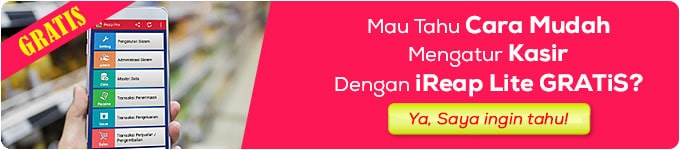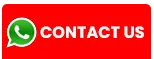Apakah Anda sedang mencari printer bluetooth yang bisa mencetak bukti pembelian untuk usaha Anda? Saat ini sudah banyak pilihan printer bluetooth dengan berbagai merek dan keunggulannya. Salah satunya, printer bluetooth merek Panda. Bagaimana cara menggunakan printer bluetooth merek Panda? Baca langkah-langkahnya di sini.
Fitur Printer Bluetooth Merek Panda
Printer bluetooth merek Panda ini juga dikenal sebagai printer thermal. Sebab, teknologi yang digunakan pada printer ini memang teknologi thermal dan sudah dilengkapi koneksi bluetooth.
Artinya jika Anda sudah menggunakan aplikasi kasir toko, misalnya menggunakan aplikasi kasir toko iReap POS. Anda bisa memadukan penggunaan aplikasi kasir toko tersebut dengan printer merek Panda.
Beberapa fitur unggulan yang sudah lengkap dalam printer merek Panda, antara lain:
- Bisa mencetak struk atau bukti transaksi melalui smartphone, baik Android maupun iOS (iPhone).
- Sudah support dengan Windows melalui USB port sehingga bisa mencetak menggunakan laptop atau PC.
- Printer thermal portable Panda ini juga sudah dilengkapi dengan Baterai 1500mAH yang bisa di-charge.
- Ukuran kertas menggunakan 58mm.
- Dimensi printer Panda 10.4cm(W) × 7.5cm(D) × 4.5cm(H) dan beratnya 400 gram.
Cara Menggunakan Printer Bluetooth Merek Panda Berdasarkan Tipe Printernya
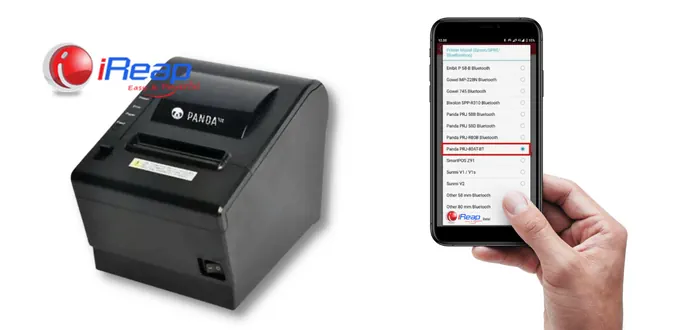
1. Printer Bluetooth Panda PRJ-80AT-BT
Jika Anda menggunakan printer bluetooth merek Panda tipe PRG-80AT-BT, maka bisa menggunakan langkah-langkah berikut:
- Sambungkan kabel power ke printer kasir, kemudian nyalakan tombol power.
- Nyalakan bluetooth pada device yang sudah terpasang aplikasi kasir iREAP POS, dan hubungkan kedua device melalui bluetooth.
- Masukkan pin sesuai yang sudah Anda atur sebelumnya. Apabila menggunakan pin default, cukup masukkan 4 digit angka 0000 atau 1234.
- Masuk ke aplikasi iREAP POS dan lakukan login menggunakan username dan password.
- Pada tampilan halaman utama, pilih “Pengaturan Sistem”. Lalu, scroll ke bawah sampai menemukan menu “Printer Model” (tekan menunya).
- Pilih model printer Panda PRJ-80-AT-BT. Cukup tekan “OK” untuk notifikasi yang muncul di layar. Misal, printer ini bisa mencetak logo.
- Klik “Nama Bluetooth Printer” dan pilih Panda PRJ-80-AT-BT. Klik “OK” lagi.
- Scroll ke bawah agar bisa mencentang menu “Print Logo”.
- Tekan menu “Pilih Logo” supaya Anda dapat memilih gambar. Pastikan logo berukuran 360px agar dapat tercetak dengan baik.
- Selesai. Anda dapat menggunakan aplikasi iReap POS untuk mencatat transaksi penjualan sekaligus mencetak bukti transaksi.
Jika Anda lihat pada layar ketika operasional aplikasi kasir toko berjalan, akan muncul notifikasi List of Sales/Return yang sudah Anda buat.
Nah, printer bluetooth akan melakukan cetak bukti transaksi secara otomatis. Lampu indikator pada printer untuk cetak struk akan berkedip-kedip selama proses cetak berlangsung.
2. Printer Bluetooth Panda PRJ-R80B
Untuk printer merek Panda dengan tipe PRJ-R80B, sebenarnya langkah-langkah menggunakan printer bluetooth ini kurang lebih sama dengan tipe sebelumnya.
Namun kalau Anda ragu, tidak ada salahnya mengikuti step by step berikut:
- Nyalakan printer bluetooth portable Panda PRJ-R80B. Tunggu hingga lampu indikatornya menyala.
- Aktifkan bluetooth pada smartphone atau laptop yang sudah menggunakan aplikasi kasir toko, kemudian hubungkan dengan printer Panda PRJ-R80B.
- Masukkan pin yang sebelumnya sudah Anda atur. Jika Anda tidak mengatur pin, masukkan pin default, antara 0000 atau 1234.
- Setelah berhasil terhubung, bukalah aplikasi kasir toko. Masukkan username dan password milik Anda untuk login.
- Di halaman utama, pilih menu Pengaturan Sistem. Lalu scroll ke bawah hingga Anda bisa menekan menu “Printer Model”.
- Pilih model printer Panda PRJ-R80B dan tekan OK apabila terdapat notifikasi yang muncul di layar.
- Klik pada menu “Nama Bluetooth Printer”, lalu pilih printernya, setelah itu tekan OK lagi.
- Temukan menu “Print Logo” dengan cara scroll ke bawah dan berikan centang (tanda ceklis).
- Klik menu “Pilih Logo” untuk memilih gambar yang ingin Anda cetak di struk pembayaran. Ingat, pilihlah logo yang berukuran 360px supaya bisa tercetak dengan baik.
- Pengaturan printer sudah selesai Kini Anda dapat menggunakan aplikasi kasir toko, misalnya aplikasi kasir iReap untuk mencatat transaksi penjualan.
Proses pencetakan bukti transaksi akan berjalan otomatis begitu pada layar smartphone tampil List of Sales/Return yang sudah dibuat. Selama proses pencetakan, lampu pada printer akan berkedip-kedip. Tunggu sampai proses cetak selesai.

3. Printer Bluetooth Panda PRJ-58D
Sama seperti langkah sebelumnya. Jika menggunakan printer merek Panda tipe PRJ-58D, Anda harus menyalakan mesin printernya dulu.
Setelahnya, hubungkan perangkat printer dengan smartphone yang sudah terinstal aplikasi kasir toko yang Anda gunakan. Buka aplikasi dan lakukan setting printer pada aplikasi dengan cara:
- Masuk ke “Pengaturan Sistem”.
- Scroll ke bawah dan temukan menu “Printer Model”.
- Pilih model printer Panda PRJ-58D dan tekan OK.
- Pilih “Nama Bluetooth Printer”, lalu pilih printernya, dan tekan OK lagi.
Karena printer Panda tipe PRJ-58D ini juga bisa mencetak logo, Anda harus terlebih dahulu melakukan pengaturan dan meng-upload logo usaha Anda ke aplikasi. Caranya:
- Setelah memilih nama printer yang mau digunakan, scroll ke bawah dan centang menu “Print Logo”.
- Klik “Pilih Logo”, kemudian pilih gambar logo usaha yang sudah Anda siapkan. Usahakan ukuran logo 360px.
- Pengaturan selesai.
Anda sudah bisa menggunakan aplikasi kasir toko untuk mencatat berbagai transaksi penjualan. Saat layar menampilkan List of Sales/Return, printer portable bluetooth akan otomatis melakukan print struk pembayaran.
4. Printer Bluetooth Panda PRJ-58B
Tipe printer thermal berkoneksi bluetooth merek Panda berikutnya adalah printer Panda PRJ-58B. Untuk bisa menggunakan printer ini buat cetak bukti transaksi usaha, pastikan printer dan gadget/HP yang Anda gunakan sudah terinstal aplikasi kasir toko. Perangkat printer ini juga bisa dihubungkan dengan PC atau laptop menggunakan kabel USB.
Proses setting dan upload logo hampir sama dengan 3 jenis printer Panda sebelumnya. Anda tinggal mengikuti langkah-langkah di atas.
Setelah proses pengaturan selesai, Anda bisa langsung menggunakan printer untuk mencetak struk penjualan maupun struk pembelian.
Itulah cara menggunakan printer bluetooth merek Panda berdasarkan tipe printernya. Jika menggunakan aplikasi kasir toko iReap POS dan bingung printer Anda bukan merek Panda. Tenang. Anda bisa cek Rekomendasi Perangkat untuk Aplikasi Kasir iREAP POS.